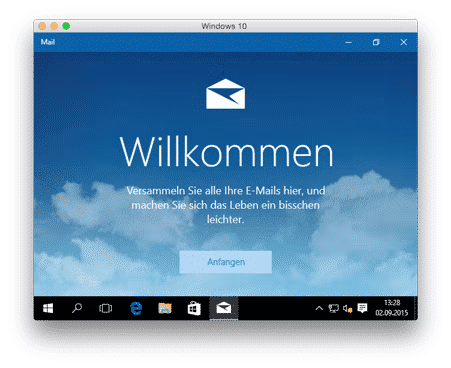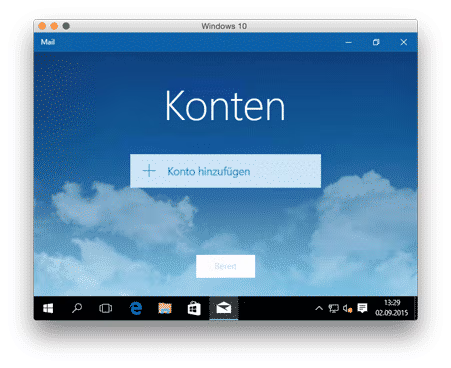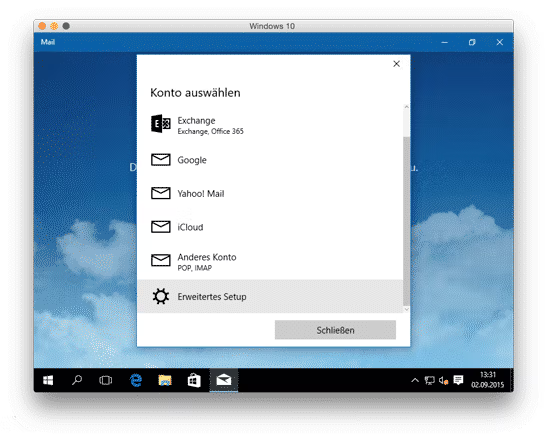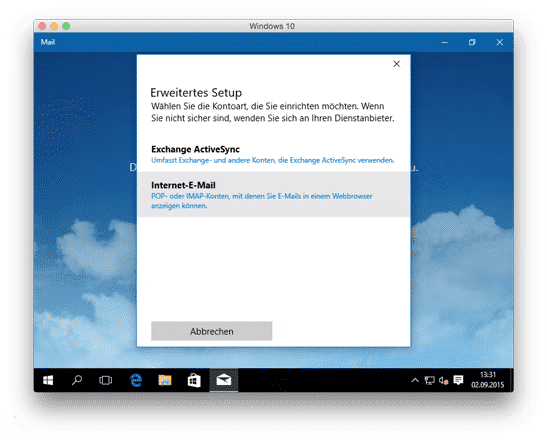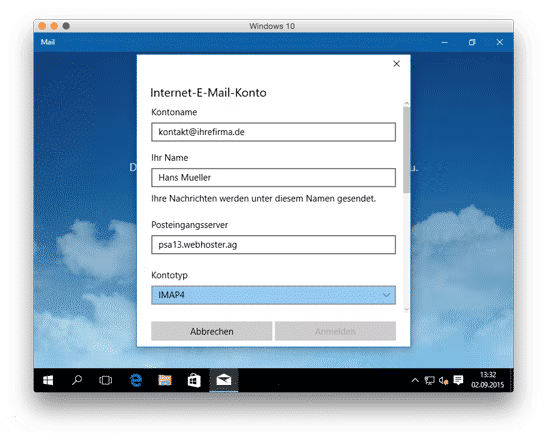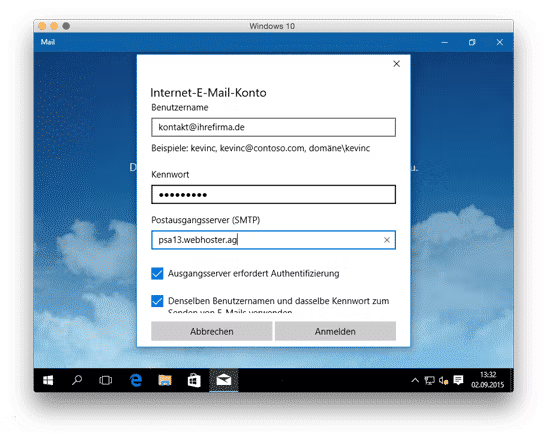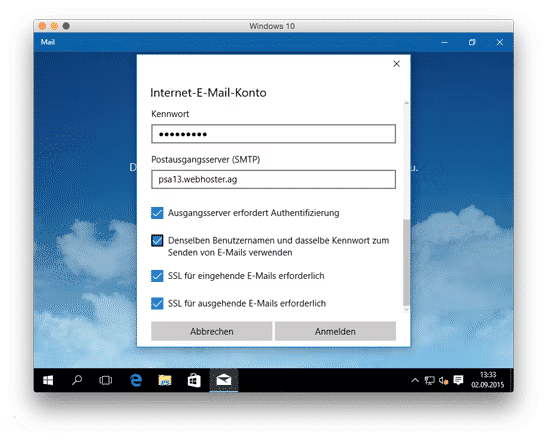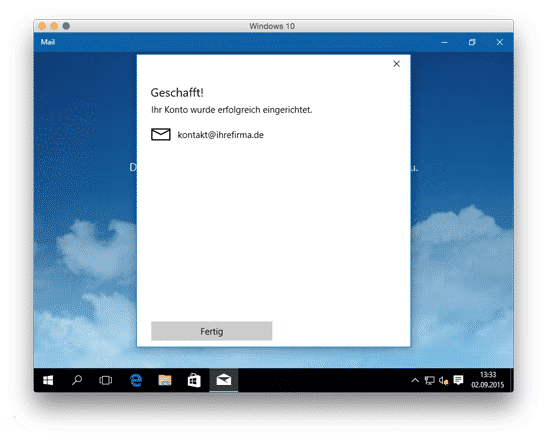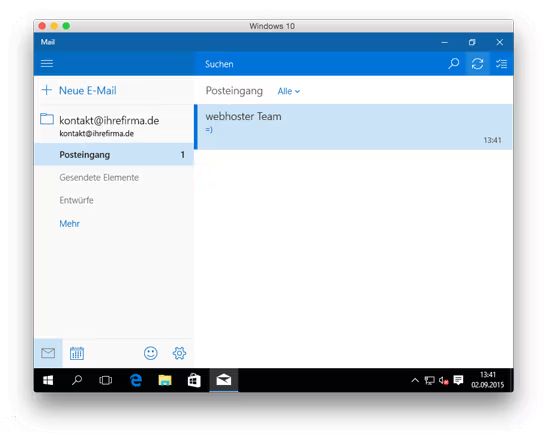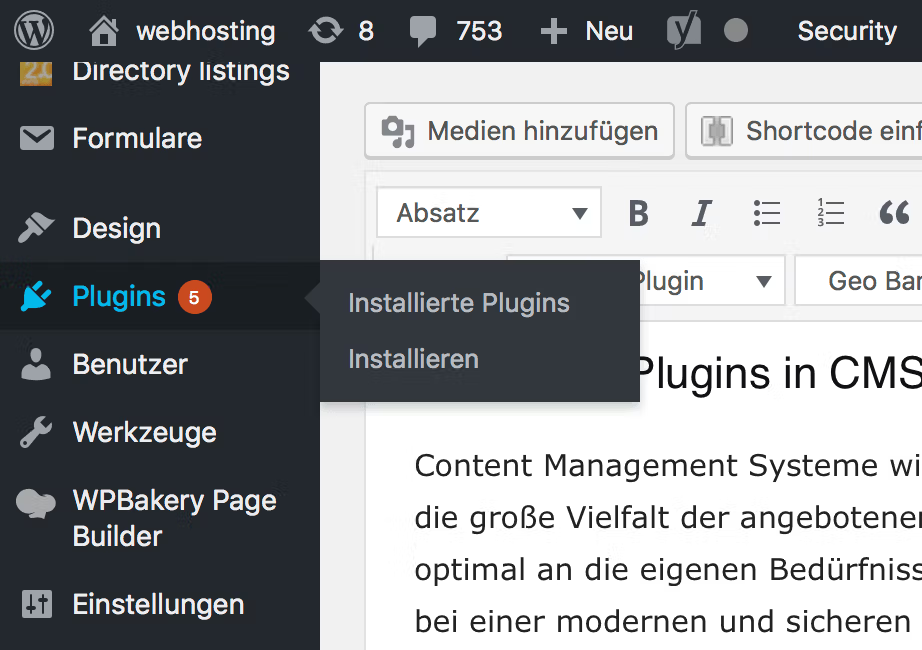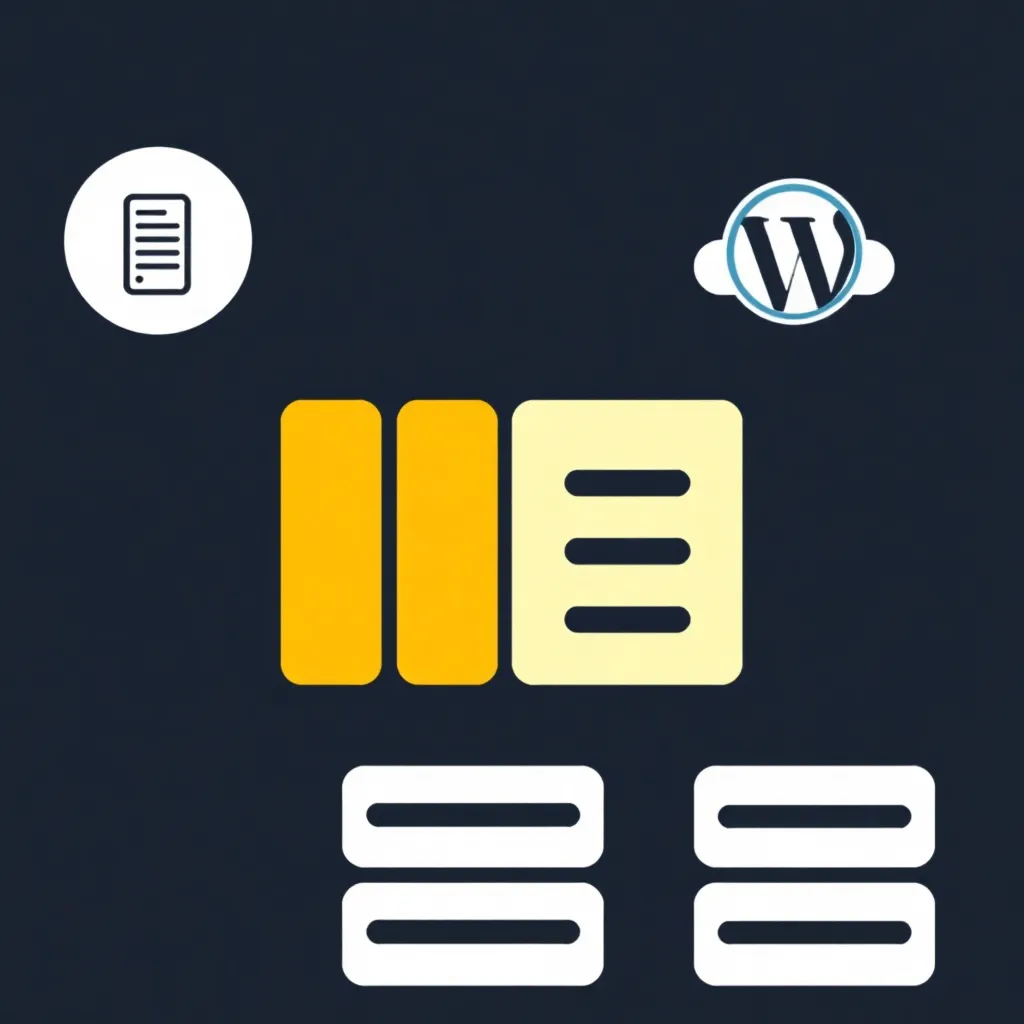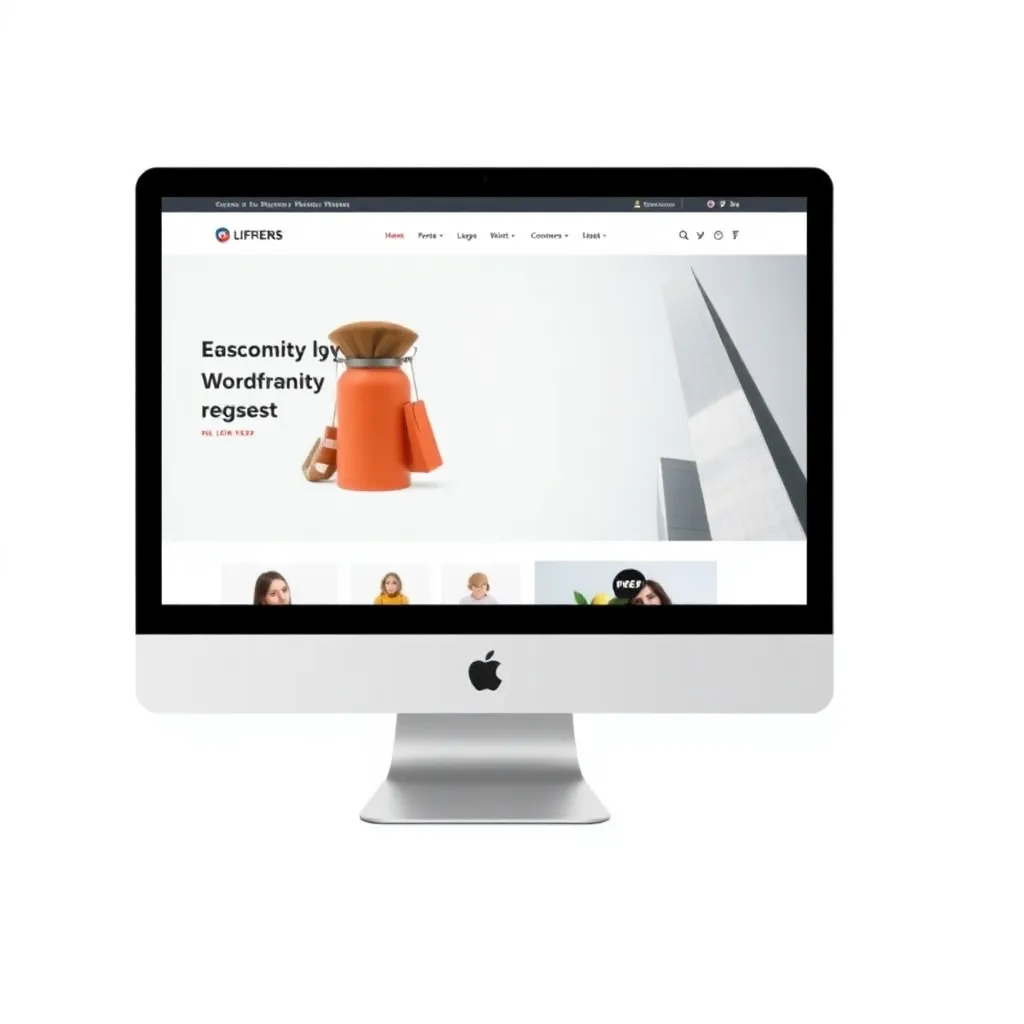In Windows 10 la Mail App è disponibile gratuitamente. Qui potete sincronizzare le vostre e-mail direttamente con il server. Le impostazioni sono adatte alla maggior parte dei programmi.
Basta cliccare sull'applicazione di posta elettronica e seguire i passi di questa guida.
Se non avete ancora creato una casella di posta elettronica, cliccate su "Start", oppure create una nuova casella di posta elettronica.
Ora cliccate su "Aggiungi un account".
Selezionare "Configurazione avanzata" per creare un conto IMAP.
Cliccate su "E-mail Internet" per creare il conto.
Per favore, inserisci il tuo Dati su. Il server di posta in arrivo in questo esempio è psa13.webhoster.ag. Per favore, usa il nome del server che ti abbiamo dato. Il tipo di account è IMAP4.
Als Benutzernamen müssen Sie Ihre indirizzo e-mail mit dem dazugehörigen Kennwort nehmen. Dieses haben Sie selbst definiert. Bei alten Confixx Systemen lautet der Benutzername z.B. web123p1. Bei Plesk il nome utente è il tuo indirizzo e-mail. Il server di posta in uscita è lo stesso del server di posta in entrata. Si prega di spuntare anche le caselle come mostrato nelle immagini.
I due segni di spunta SSL sono molto importanti per la cifratura della connessione al server.
Se cliccate su "Registrati" l'avete fatto.
Se avete già ricevuto un'e-mail, questa verrà visualizzata direttamente.
Si prega di notare che le cartelle IMAP potrebbero non essere tutte visibili immediatamente. È possibile attivarle o visualizzarle manualmente. Ma verranno visualizzati anche se avete inviato, cancellato o progettato la prima e-mail.
Tutte le e-mail che scrivete o leggete sono ora sincronizzate su tutti i dispositivi su cui avete impostato la mailbox.